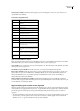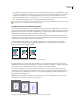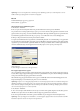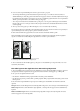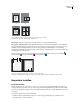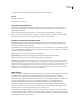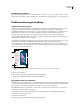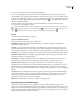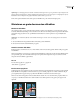Operation Manual
INDESIGN CS3
Handboek
517
4 Voer een van de volgende handelingen uit om de hoogte en breedte op te geven:
• Als u InDesign het kleinste papierformaat wilt laten bepalen dat nodig is voor de inhoud van het document, de
drukkersmarkeringen, en het afloopgebied en de witruimte rond pagina, selecteert u Automatisch bij Breedte en Hoogte.
De standaardoptie Automatisch is eveneens de beste optie als u verschillende paginaformaten in een boek gebruikt en u
afdrukt op doorlopende media, zoals een filmrol of fotogevoelig papier.
• Als u een groter formaat dan het standaardformaat op wilt geven, voert u de gewenste afmetingen in de tekstvakken
Breedte en Hoogte in. Voer een hogere waarde in. Bij een lagere waarde dan de standaardwaarden kan het document
worden bijgeknipt.
5 Als u de positie van de pagina op de film wilt wijzigen, voert u een waarde in bij Verschuiving.
Deze waarde bepaalt de lege ruimte links van het afbeeldingsgebied. Als u bijvoorbeeld een waarde van 30 punten bij de
optie Verschuiving invoert, wordt de pagina 30 punten naar rechts verschoven.
6 Om zowel het medium als de pagina-inhoud te roteren selecteert u Gekanteld en klikt u op OK.
U kunt aanzienlijk besparen op film of papier als u Gekanteld in combinatie met Verschuiving gebruikt. Vergelijk de
volgende voorbeelden van een afbeelding die is afgedrukt met en zonder de optie Gekanteld.
Gekanteld niet geselecteerd (links) en Gekanteld geselecteerd (rechts)
A. Verschuiv ing sw aarde B. Tussenruimte C. Bespaarde film
7 Als u de afstand tussen afzonderlijke pagina's op wilt geven voor het afdrukken op doorlopende media, voert u een
waarde in bij Tussenruimte.
Kies welke lagen worden afgedrukt of naar PDF worden geëxporteerd.
1 Als u de instellingen van Laag weergeven of Laag afdrukken voor het document wilt bekijken of wijzigen,. selecteert u
een laag in het deelvenster Lagen en kiest u Laagopties in het deelvenstermenu. Geef laagopties op en klik op OK.
2 Ga op een van de volgende manieren te werk:
• Kies Bestand > Afdrukken en klik op Algemeen links in het dialoogvenster Afdrukken.
• Kies Bestand > Exporteren, geef Adobe PDF op en klik op Opslaan. Klik op Algemeen links in het dialoogvenster Adobe
PDF exporteren.
3 Kies in het menu Lagen afdrukken of Lagen exporteren welke lagen u wilt afdrukken of in het PDF-bestand wilt
opnemen:
Alle lagen Hiermee worden alle lagen in het document afgedrukt of uitgevoerd, ook de verborgen en niet-afdrukbare lagen.
Zichtbare lagen Hiermee worden alle zichtbare lagen afgedrukt, ook de lagen die in Laagopties als niet-afdrukbaar zijn
ingesteld.
Zichtbare & afdrukbare lagen Hiermee worden alleen de lagen afgedrukt of uitgevoerd die zijn ingesteld om zowel te
worden weergegeven als te worden afgedrukt.
B
AA
B
C